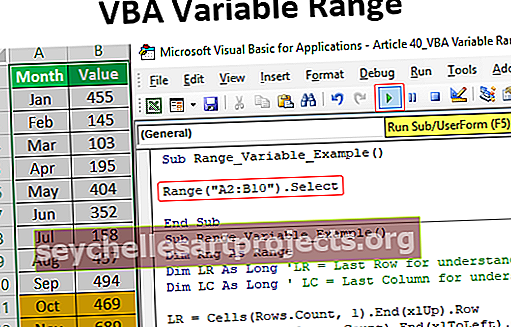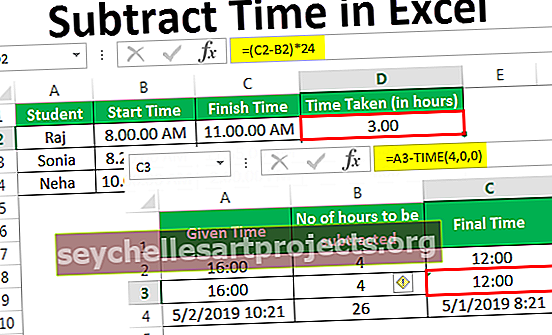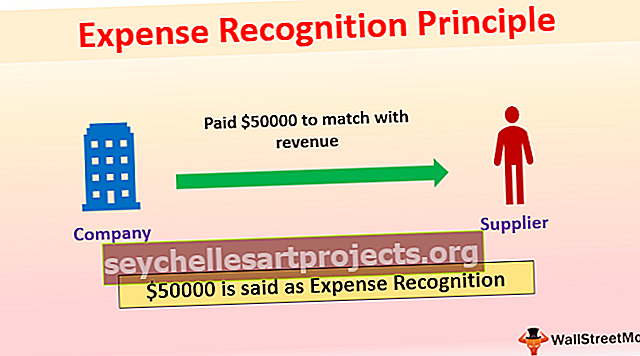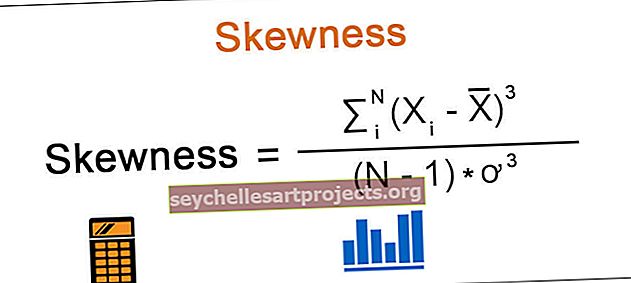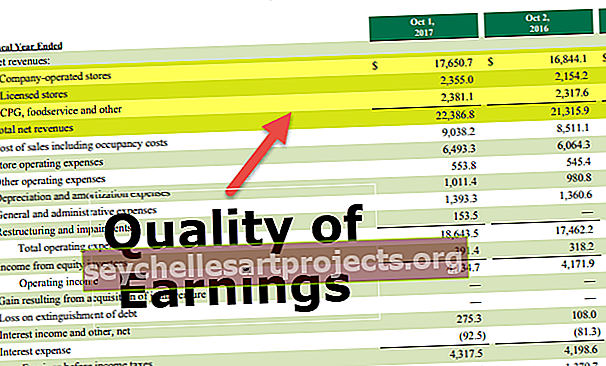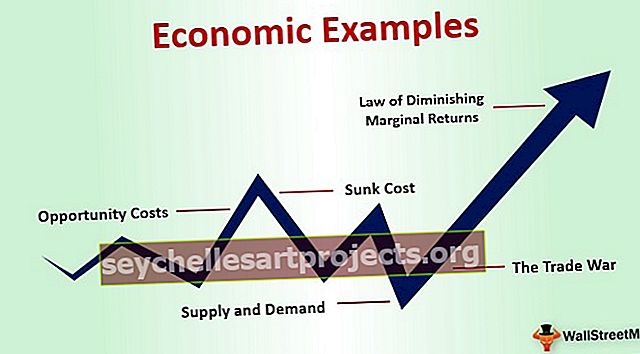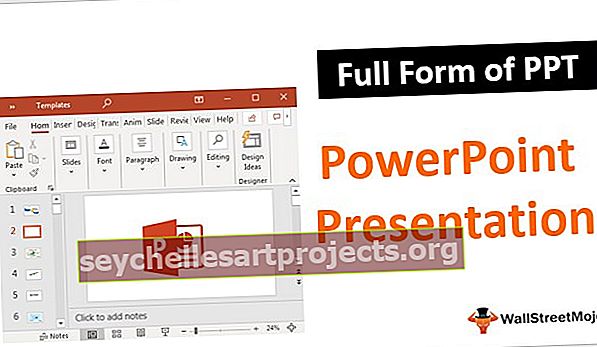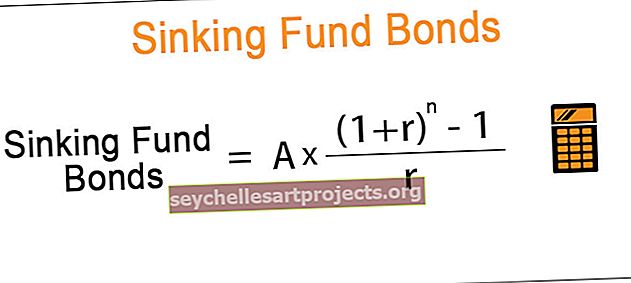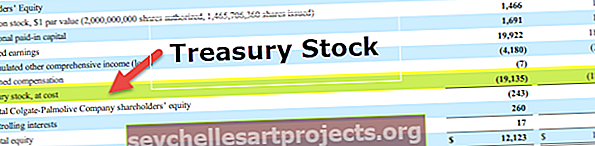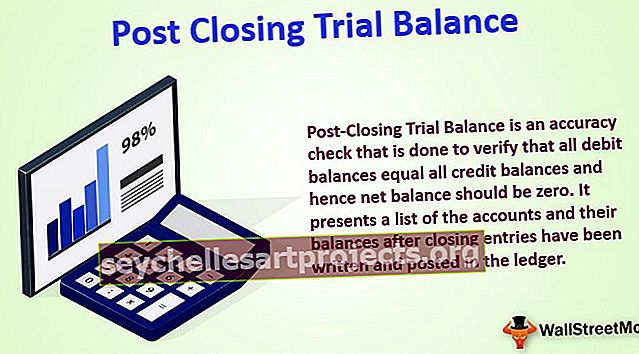Kaip sukurti šilumos žemėlapius „Excel“? (Žingsnis po žingsnio su pavyzdžiu)
Kas yra šilumos žemėlapis „Excel“?
Šilumos žemėlapis „Excel“ yra žemėlapio tipas, sukurtas parodyti duomenų pateikimą skirtingomis spalvomis, spalvos parodo, į kurią duomenų sritį reikia sutelkti dėmesį ir kurios galima nepaisyti, spalvų intensyvumas rodo Duomenų serijos per visą duomenų rinkinį, šio tipo diagramų spalvų skalė svyruoja nuo žalios iki geltonos iki raudonos, svarbiausia buvo žalia spalva, o mažiausiai raudonai.
Paaiškino
„Excel Heat Map“ yra reprezentacijos tipas, kuris padeda palyginti didžiulius duomenis pagal specifikacijas. „Šilumos žemėlapis“ programoje „Excel“ taip pat vadinamas duomenų vizualizavimo technika. Techniniu požiūriu šilumos žemėlapis yra vizualinis duomenų vaizdavimo tipas, kuris atspindi lyginamąjį duomenų vaizdą.
- Šilumos žemėlapis lyginamas su spalvų skalės duomenimis, kurie skiriasi nuo žalios iki geltonos iki raudonos. Šioje spalvų skalėje žalia spalva reiškia didelę vertę, geltona - vidutinę, raudona - mažą.
- Trumpai tariant, „Šilumos žemėlapis“ yra vaizdinis duomenų vaizdavimas naudojant spalvas pagal vertes.
- Šio tipo šilumos žemėlapiuose mes vaizduojame pagal spalvas, kurios svyruoja nuo geltonos iki oranžinės iki raudonos ir t. T. Atsižvelgdami į savo pasirinkimą, galime pasirinkti keletą konkrečių spalvų.
Kaip sukurti šilumos žemėlapį „Excel“? (Žingsnis po žingsnio)

Galime sukurti paprastą „Excel“ šilumos žemėlapį, sąlyginį „Excel“ formatavimą. Štai keli žingsniai, norint sukurti duomenų grupės šilumos žemėlapį.
- 1 žingsnis) Pirmiausia pasirinkite duomenų stulpelį, kuriame norime pritaikyti šilumos žemėlapį.
- 2 žingsnis) Dabar eikite į skirtuką Pagrindinis, tada eikite į Stiliai ir spustelėkite sąlyginį formatavimą, tada gausite sąrašą. Dabar jūs turite šešis skirtingus spalvų skalės spalvų derinius, kurie bus prieinami, ir galite pasirinkti bet kurį asmenį, kuris sukurs šilumos žemėlapį „Excel“.
- 3 žingsnis) Pasirinkę sąlyginį formatavimą, sąraše spustelėkite Spalvų skalės.
- 4 žingsnis) Dabar turite šešis skirtingus spalvų skalės spalvų derinius ir galite pasirinkti bet kurį asmenį, kuris sukurs šilumos žemėlapį „Excel“.
Pavyzdžiai
Šį „Heat Map Excel“ šabloną galite atsisiųsti čia - „Heat Map Excel“ šablonas1 pavyzdys
Turime duomenis iš studentų pažymių už tris sesijos egzaminų mėnesius. Šiuose duomenyse palyginkite studentų rezultatus.
- 1 žingsnis - Toliau pateikiami studento trijų mėnesių duomenys.

- 2 žingsnis - Dabar pasirinkite stulpelį, kuriame norite sukurti šilumą

- 3 žingsnis - Dabar eikite į skirtuką Pagrindinis, tada eikite į Stiliai ir spustelėkite sąlyginį formatavimą, tada gausite parinkčių sąrašą.

- 4 žingsnis - Dabar sąraše spustelėkite Spalvų skalės,

- 5 žingsnis - Dabar jūs turėsite šešis skirtingus spalvų skalės spalvų derinius ir galite pasirinkti bet ką, kas sukurs šilumos žemėlapį. Spalvų derinio tipą žiūrėkite žemiau esančiame paveiksle.

- 6 žingsnis - atlikite tą patį likusį stulpelį ir pamatykite rezultatą žemiau

Dabar sužinokime su keliais pavyzdžiais.
2 pavyzdys
Turime duomenų apie patarėjų kokybės balą už mėnesio pardavimo rezultatus. Šiuose duomenyse palyginkite patarėjų darbą per tam tikrą mėnesį.
- 1 žingsnis - trijų mėnesių kokybės balo duomenys rodomi žemiau:

- 2 žingsnis - Dabar pasirinkite stulpelį, kuriame norite sukurti šilumą

- 3 žingsnis - Dabar eikite į skirtuką Pagrindinis, tada eikite į Stiliai ir spustelėkite sąlyginį formatavimą, tada gausite parinkčių sąrašą.

- 4 žingsnis - Dabar sąraše spustelėkite Spalvų skalės,

- 5 žingsnis - Dabar jūs turėsite šešis skirtingus spalvų skalės spalvų derinius ir galite pasirinkti bet ką, kas sukurs šilumos žemėlapį. Spalvų derinio tipą žiūrėkite žemiau esančiame paveiksle.

3 pavyzdys
Turime duomenis apie vidutinį patarėjų išpardavimą per mėnesį. Šiuose duomenyse palyginkite patarėjų darbą per tam tikrą mėnesį
- 1 žingsnis - trijų mėnesių kokybės balo duomenys rodomi žemiau:

- 2 žingsnis - Dabar pasirinkite stulpelį, kuriame norite sukurti šilumą

- 3 žingsnis - Dabar eikite į skirtuką Pagrindinis, tada eikite į Stiliai ir spustelėkite sąlyginį formatavimą, tada gausite parinkčių sąrašą.

- 4 žingsnis - Dabar sąraše spustelėkite Spalvų skalės,

- 5 žingsnis - Dabar jūs turėsite šešis skirtingus spalvų skalės spalvų derinius ir galite pasirinkti bet ką, kas sukurs šilumos žemėlapį. Spalvų derinio tipą žiūrėkite žemiau esančiame paveiksle.

Ką reikia atsiminti
- „Šilumos žemėlapis“ yra vaizdinis duomenų vaizdavimas, kuris padalija duomenis pagal spalvas nuo aukšto iki žemiausio.
- Spalvas gali pasirinkti vartotojas.
- Šilumos žemėlapis iš esmės yra sąlyginis formatavimas, atliekamas tam tikrą dieną. Tam tikros spalvos duomenys turi tam tikrą langelių diapazono spalvą.